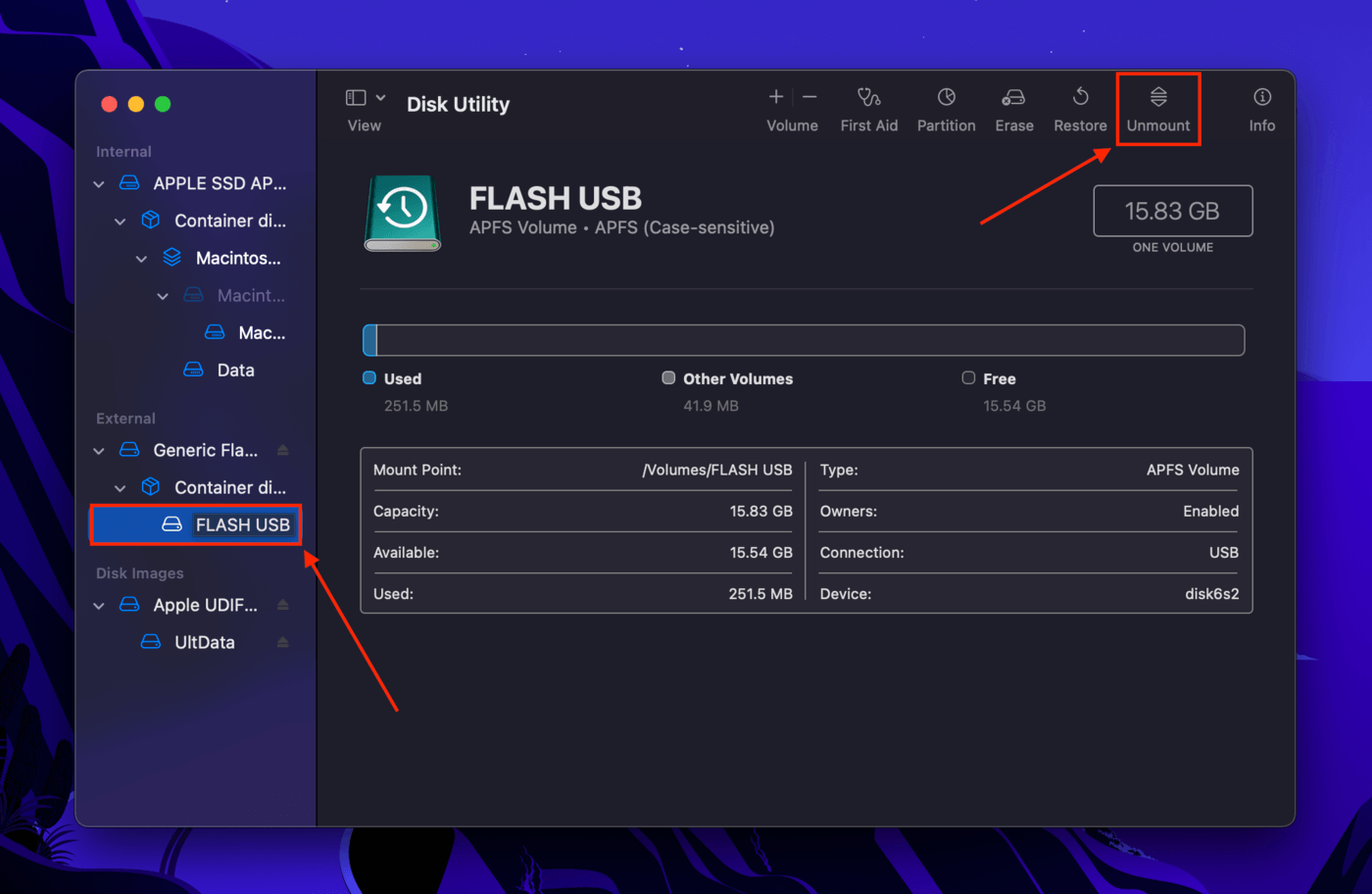Virusar, maskinvaruproblem och inställningar på din Mac kan vara orsakerna till att inga Time Machine-backuper hittades när du försökte återställa dina data. För den genomsnittlige användaren som inte är säker hur man använder Time Machine, är det svårt att räkna ut varför detta hände i deras fall – och viktigast av allt, hur man löser det.
Den här artikeln innehåller all information du behöver för att ta reda på varför du fick det felet från första början, samt en guide för varje enskild lösning som finns för att få din säkerhetskopia att fungera igen. Läs vidare.
Innehållsförteckning
Varför Time Machine inte kan hitta en säkerhetskopia
“Inga Time Machine-säkerhetskopior hittades” kan betyda några saker: (1) din Mac kan inte komma åt enheten som innehåller din Time Machine-säkerhetskopia, (2) något hindrar Time Machine från att fungera, eller (3) det finns ingen fungerande säkerhetskopia på din enhet på grund av oavsiktlig radering eller korruption. Nedan bryter vi ner dessa problem ytterligare så att du enkelt kan ta reda på vad som händer med din säkerhetskopia.
- Felaktig anslutning. Det kan vara ett problem med själva kontaktpunkterna på den enhet som innehåller din backup-disk och din Mac.
- Ofullständig mjukvara/drivrutiner. Din Mac kan sakna den nödvändiga mjukvaran och drivrutinerna som krävs för att känna igen din enhet, vilket är anledningen till att Time Machine inte känner igen backup-disken.
- Ofullständig mjukvara/drivrutiner. Din Mac kan sakna den nödvändiga mjukvaran och drivrutinerna som krävs för att känna igen din enhet, vilket är anledningen till att Time Machine inte känner igen backup-disken.
- Hänger sig vid uppdatering. Din Mac kan ha fastnat vid uppdatering, vilket förhindrar den från att läsa, känna igen eller montera din enhet, vilket är anledningen till att Time Machine-backuper inte är synliga.
- Fel backup-disk. Time Machine kan ha valt fel backup-disk. Det är inte så att Time Machine inte kan hitta backup-disken – du kan ha anslutit en annan enhet.
- Oavsiktlig formatering. Formatering raderar all data på en enhet, men den datan finns fortfarande i filsystemet tills den skrivs över. Vanliga sätt att söka efter Time Machine-backuper kommer inte att fungera – du måste använda dataåterställningsprogram.
- Skadad backup-disk. Din enhet kan ha blivit skadad av en virusinfektion, strömavbrott, mjukvaruproblem eller till och med fysisk skada – detta kan orsaka att Time Machine inte känner igen backup-disken eller att din Time Machine-backup inte visas.
- Ej monterad backup-disk. Din Mac misslyckades med att montera din enhet, vilket är anledningen till att Time Machine inte kan hitta din disk.
Hur man åtgärdar “Inga Time Machine-säkerhetskopior hittades”
Nedan visas alla möjliga sätt att åtgärda “inga Time Machine-säkerhetskopior hittades.” Varje metod löser ett specifikt problem – du kan undvika trial and error om du kan identifiera ditt problem i sista avsnittet… Men det är säkert att prova dem alla en efter en om du inte är säker. Oroa dig inte, vi har skärmdumpar för att guida dig på vägen.
Lösning #1: Kontrollera anslutningar för enheten
Problemet kan vara hårdvarurelaterat. Se till att dina sladdar fungerar, prova andra portar på din Mac och använd en torr mikrofiberduk för att rengöra kontaktpunkter.
Lösning #2: Anslut din Time Machine Backup-enhet till en annan Mac
Om du har tillgång till en annan Mac är det en bra idé att ansluta din Time Machine-säkerhetskopia till den. Om din Mac inte kan komma åt Time Machine-säkerhetskopior men en annan kan, då kan du behöva uppdatera macOS på din egen maskin.
Åtgärda #3: Starta om din Mac med din Time Machine-säkerhetskopieringsenhet ansluten
En dator uppdaterar sig ständigt medan du använder den för att säkerställa att tillfälliga filer inte tynger ner systemet. I vissa fall kan datorns tillstånd bli fast eller inte uppdateras ordentligt, vilket kan påverka hur den kan komma åt och känna igen externa enheter. Detta kan vara anledningen till att din Time Machine-säkerhetskopia inte visas.
Starta om din Mac medan din enhet är ansluten och se om du kan komma åt den. Om du har en stor säkerhetskopia, låt enheten vara ansluten till din Mac i några timmar efter omstarten.
Lösning #4: Kontrollera Time Machine-inställningar
Det är också möjligt att Time Machine letar efter fel backupskiva. Öppna Systeminställningar > Time Machine och klicka på ”Välj skiva…” Kontrollera sedan att den valda backupskivan är densamma som är ansluten.
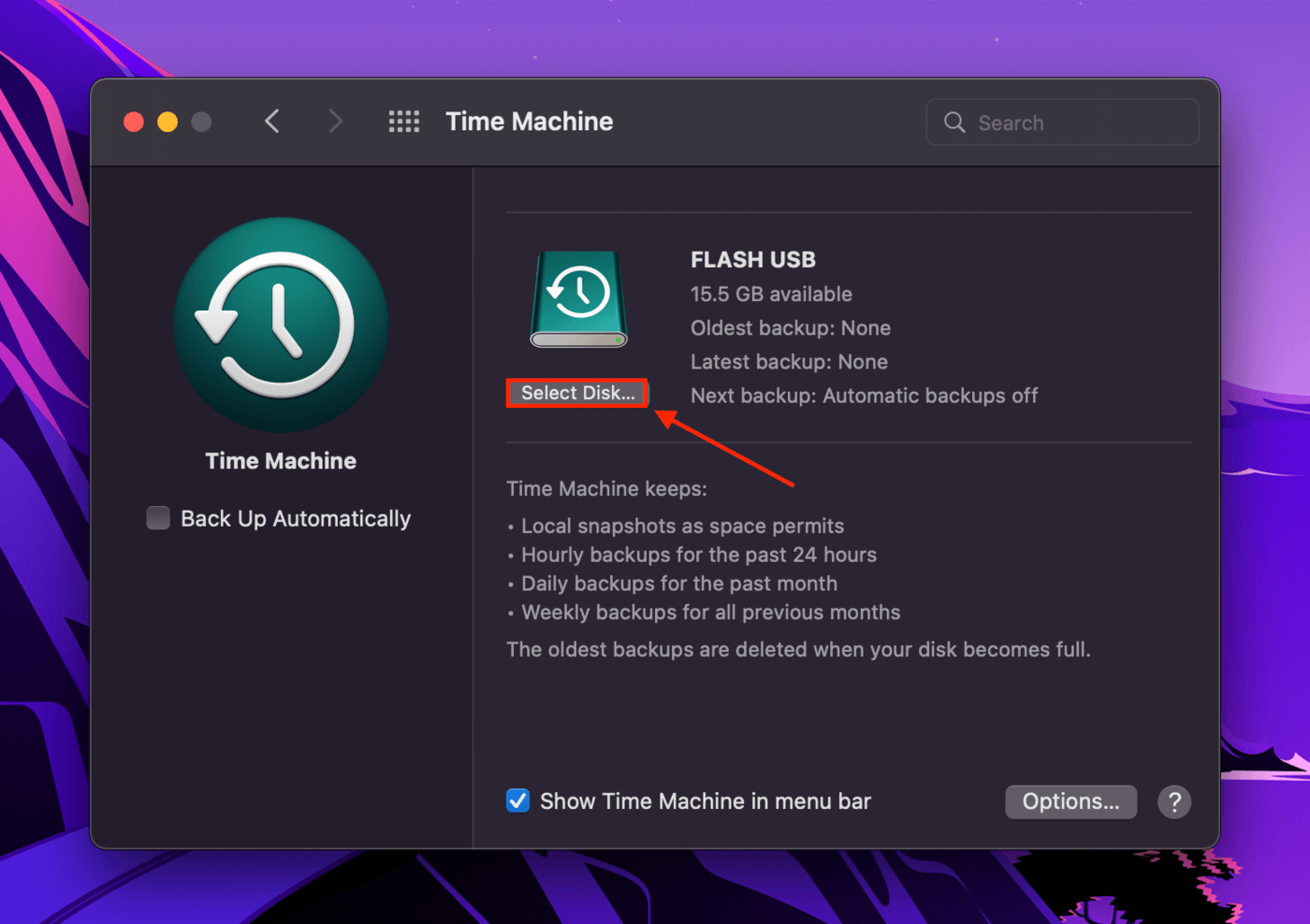
Lösning #5: Återskapa raderad Time Machine-säkerhetskopia med dataåterställningsprogramvara
Om du formaterade enheten som innehöll din Time Machine-backup, raderades data under processen – vilket är anledningen till att Time Machine inte kan hitta din backupdisk. Lyckligtvis betyder det inte att filerna på din backup är försvunna för alltid. Raderade data stannar kvar i filsystemet tills de skrivs över av nya filer. Du behöver bara ett specialverktyg för att extrahera dessa data och bygga om dem om det behövs.
För den här artikeln kommer vi att använda Disk Drill för att återställa din raderade Time Machine-säkerhetskopia. Disk Drill är en välkänd dataåterställningsprogramvara, den har en hög återställningsgrad och är lätt att använda även för nybörjare. Det är den bästa lösningen om inga säkerhetskopior från macOS-systemet hittades.
Steg 1. Se till att din enhet är säkert ansluten till din MacBook.
Steg 2. Ladda ner och installera Disk Drill.
Steg 3. Starta Disk Drill (Finder > Program).
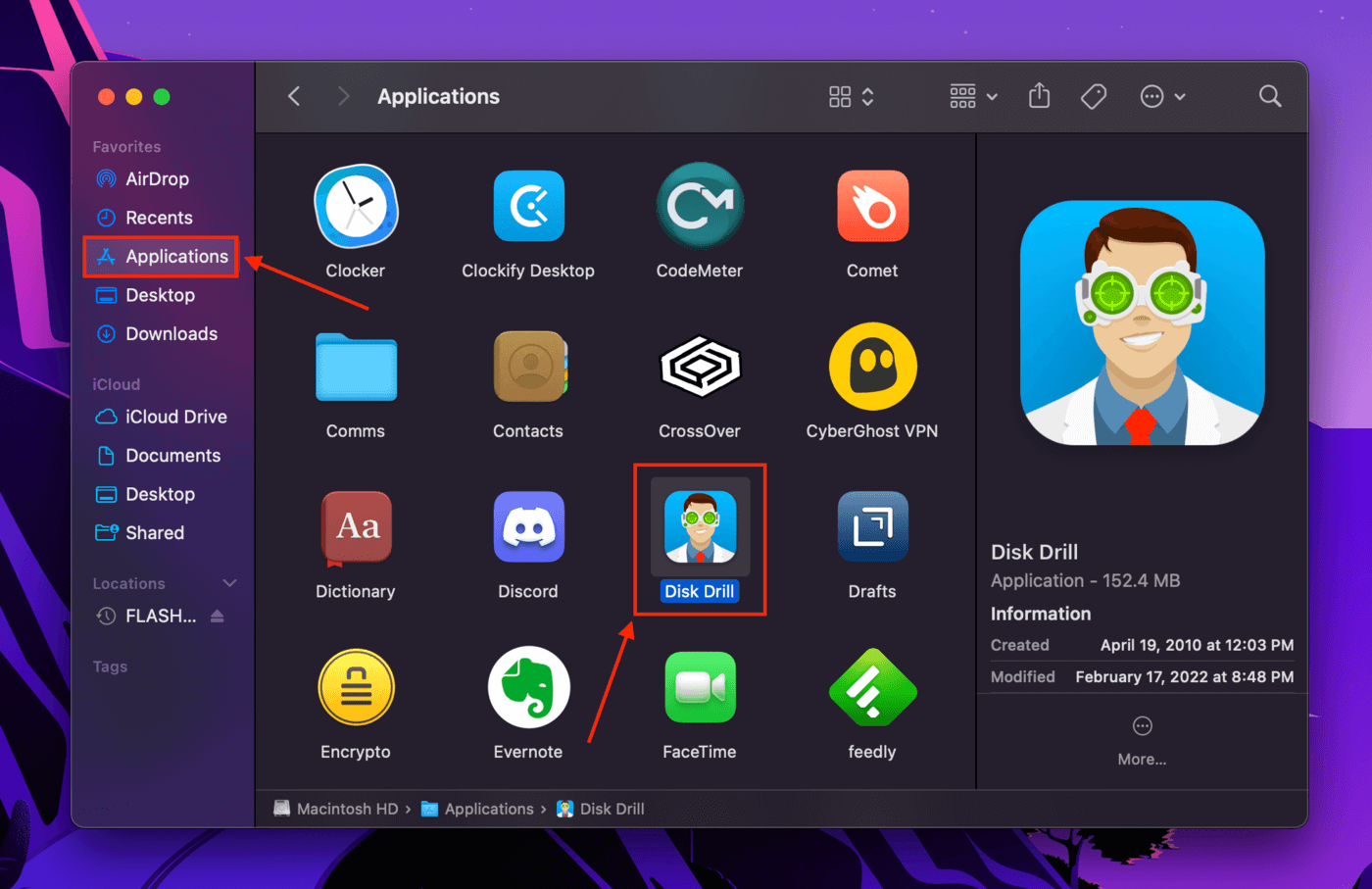
Steg 4. Välj din enhet från listan i den mellersta delen och klicka sedan på “Sök efter förlorade data.”
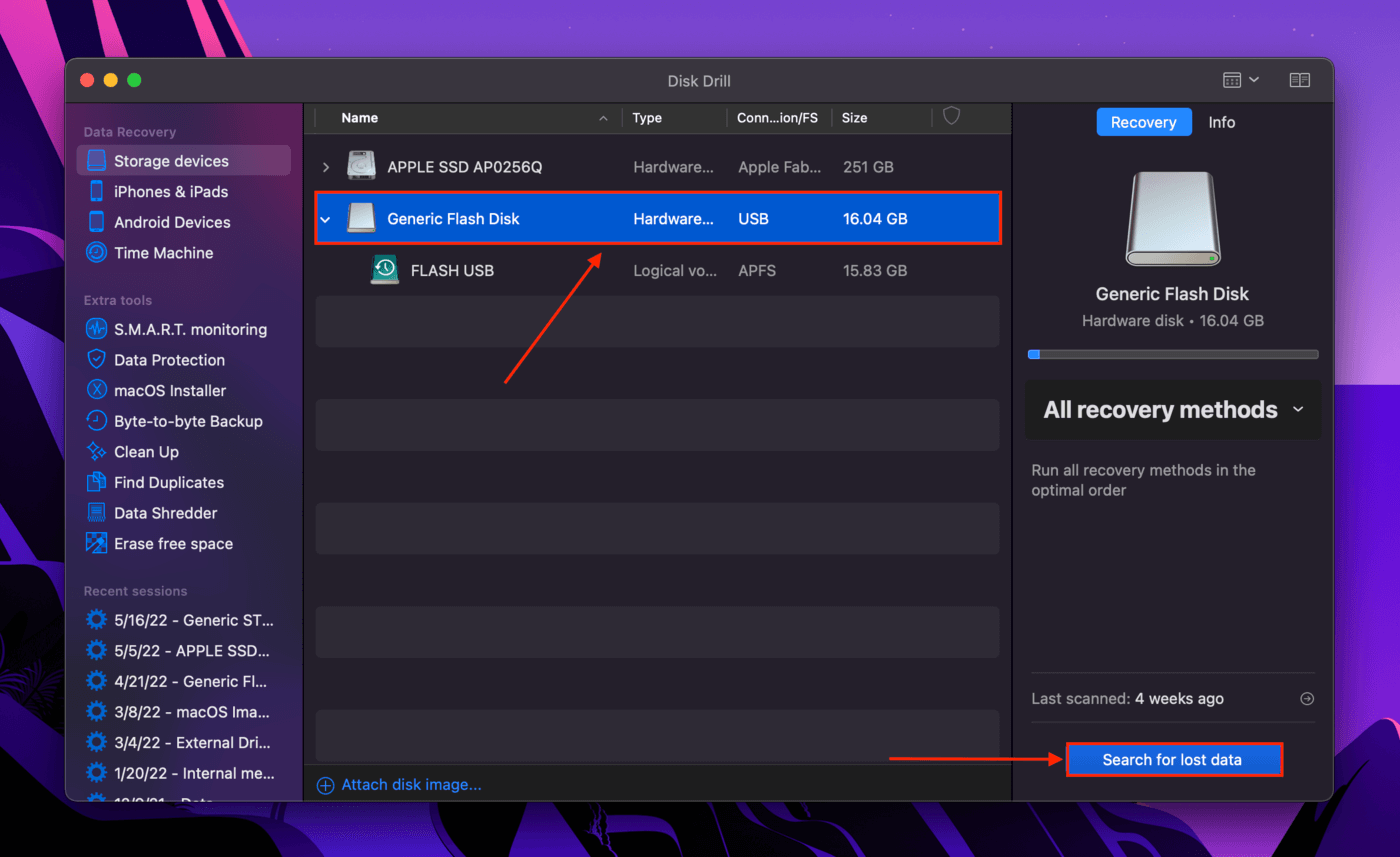
Steg 5. När skanningen är klar, klicka på “Återställ allt…” i det nedre högra hörnet av skärmen.
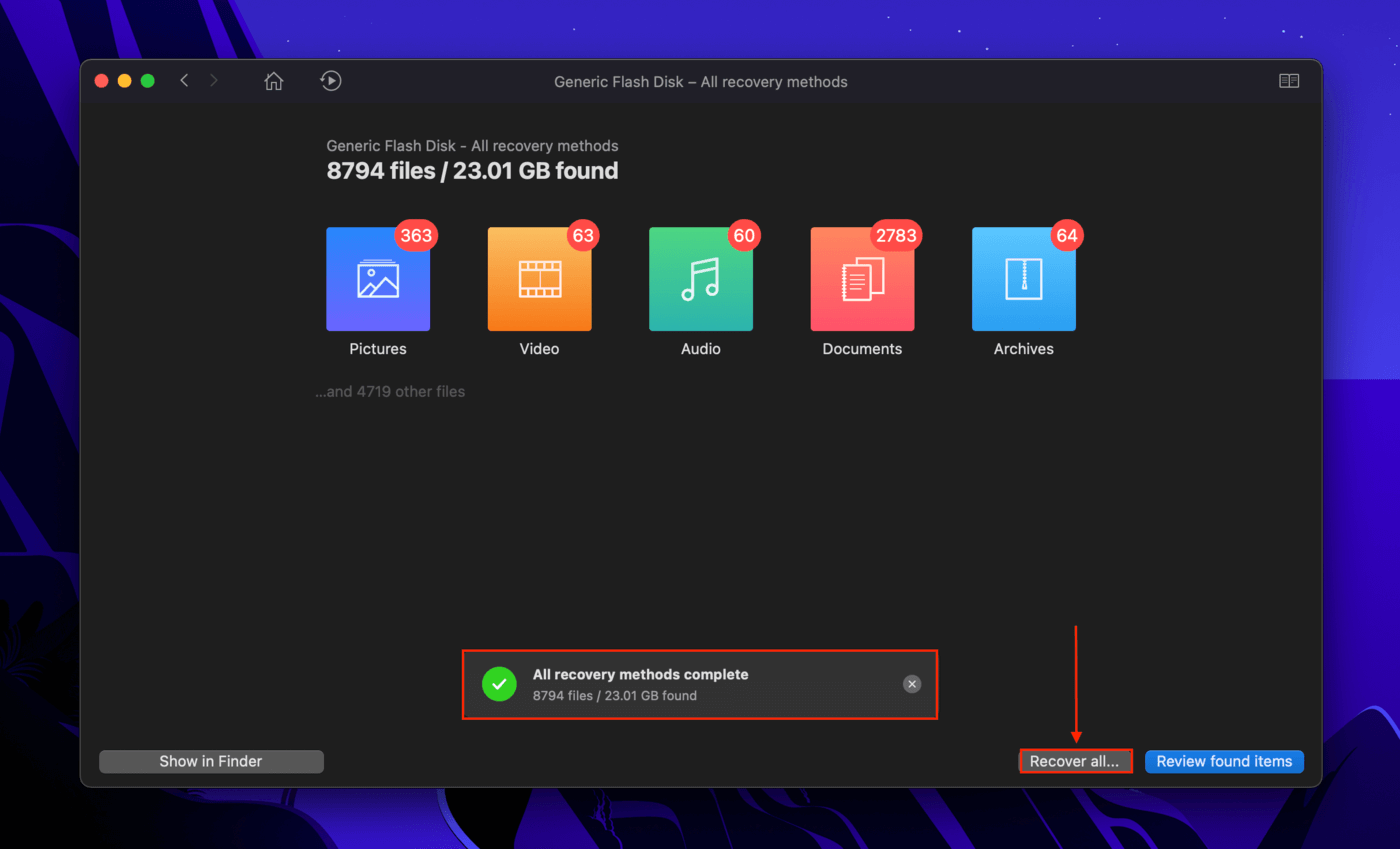
Steg 6. När du blir tillfrågad, välj en mapp på din Mac där Disk Drill kommer att spara de återställda filerna. Klicka sedan på “OK”.
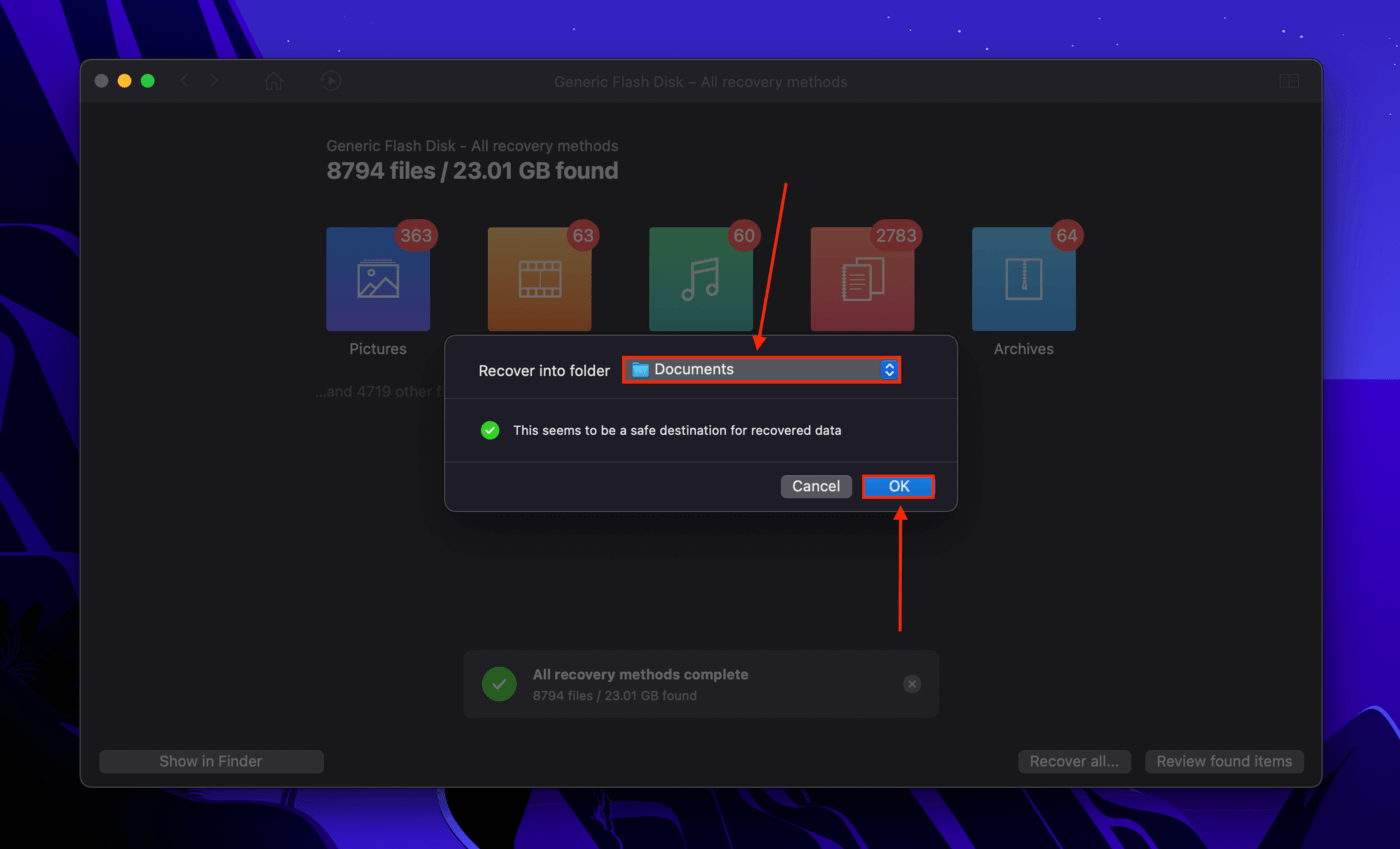
Åtgärda #6: Använd Första hjälpen för att reparera din Time Machine-enhet
‘Diskverktyg är en kraftfull programvara för dishantering som kommer förinstallerad i macOS. Korruption är en vanlig orsak till varför Time Machine-backupdisk inte är tillgänglig. Dess Första hjälpen-funktion skannar efter och reparerar automatiskt diskfel där det är möjligt. Det kan få din Time Machine-backupdisk att fungera igen.
Steg 1. Starta Skivverktyg (Finder > Program > Verktygsprogram).
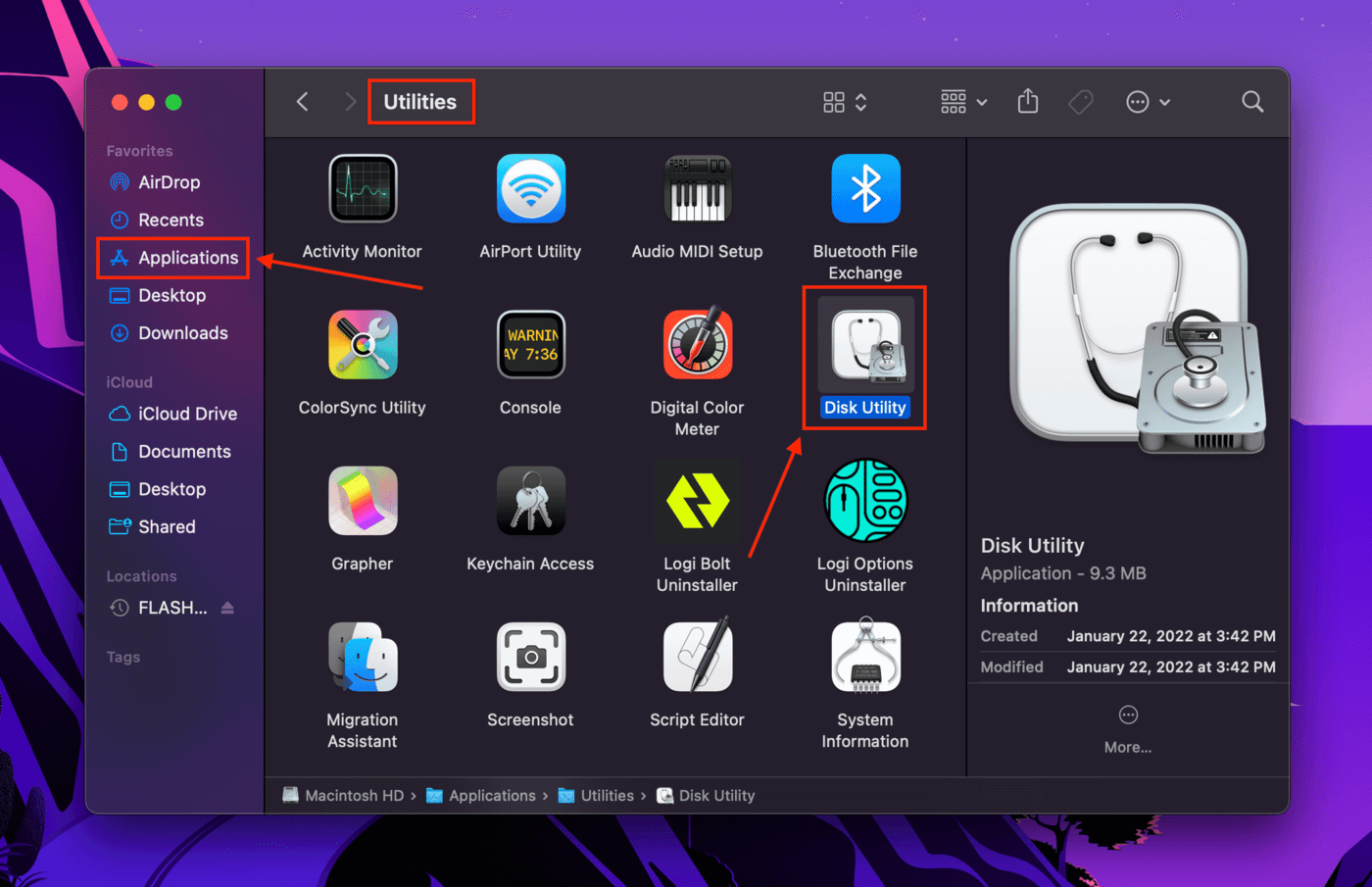
Steg 2. Välj din enhet från den vänstra sidofältet. Klicka sedan på knappen “Första hjälpen” högst upp i fönstret.
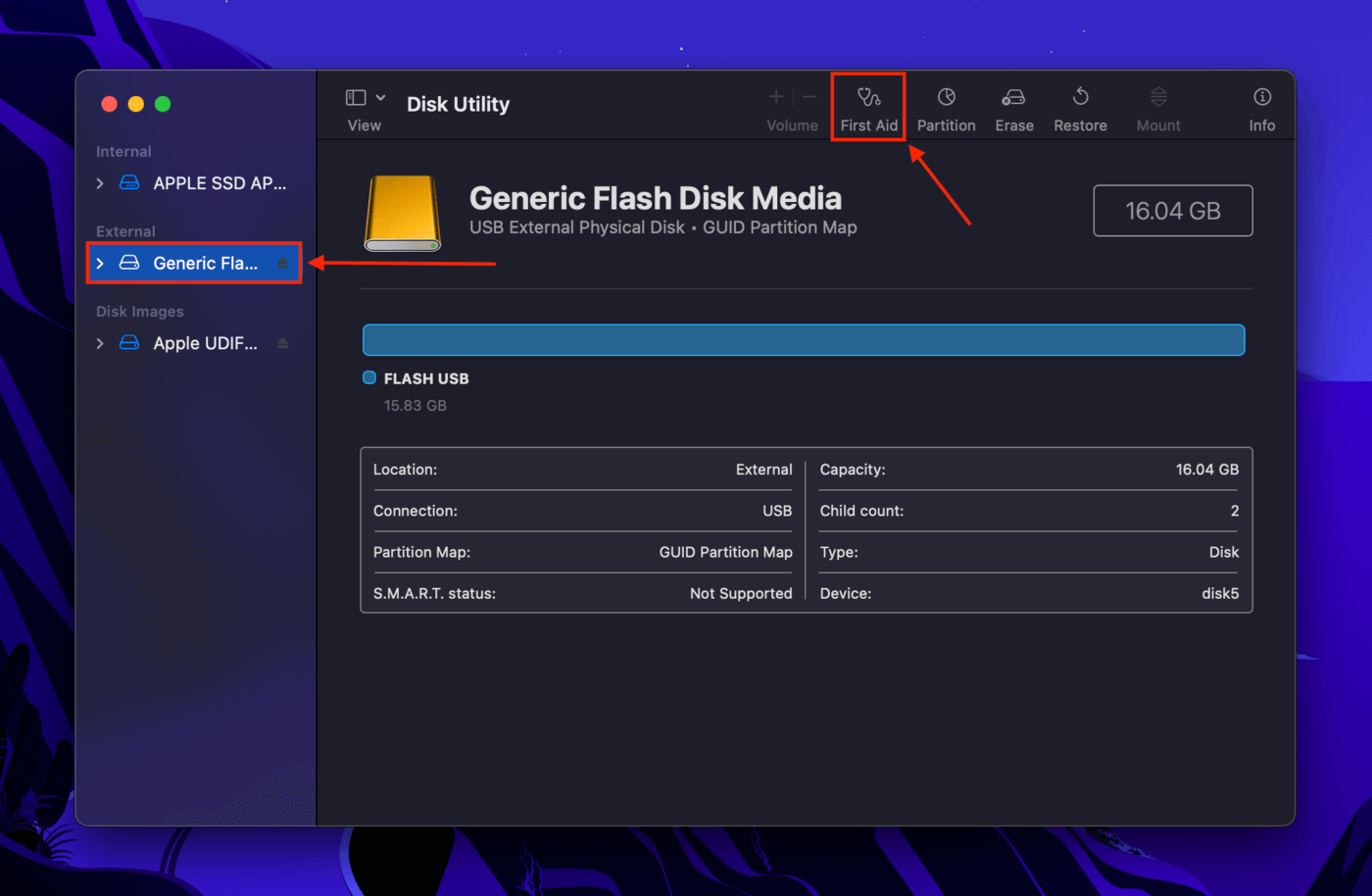
Åtgärda #7: Montera/Omontera din Time Machine-enhet
Det är också möjligt att din backupenhet är korrekt ansluten till din Mac, men den misslyckades att montera. I detta fall kan din Mac inte korrekt interagera med eller ens komma åt filerna på din enhet. Använd Skivverktyg för att montera (eller montera om) den.
Steg 1. Starta Skivverktyg (Finder > Program > Verktygsprogram).
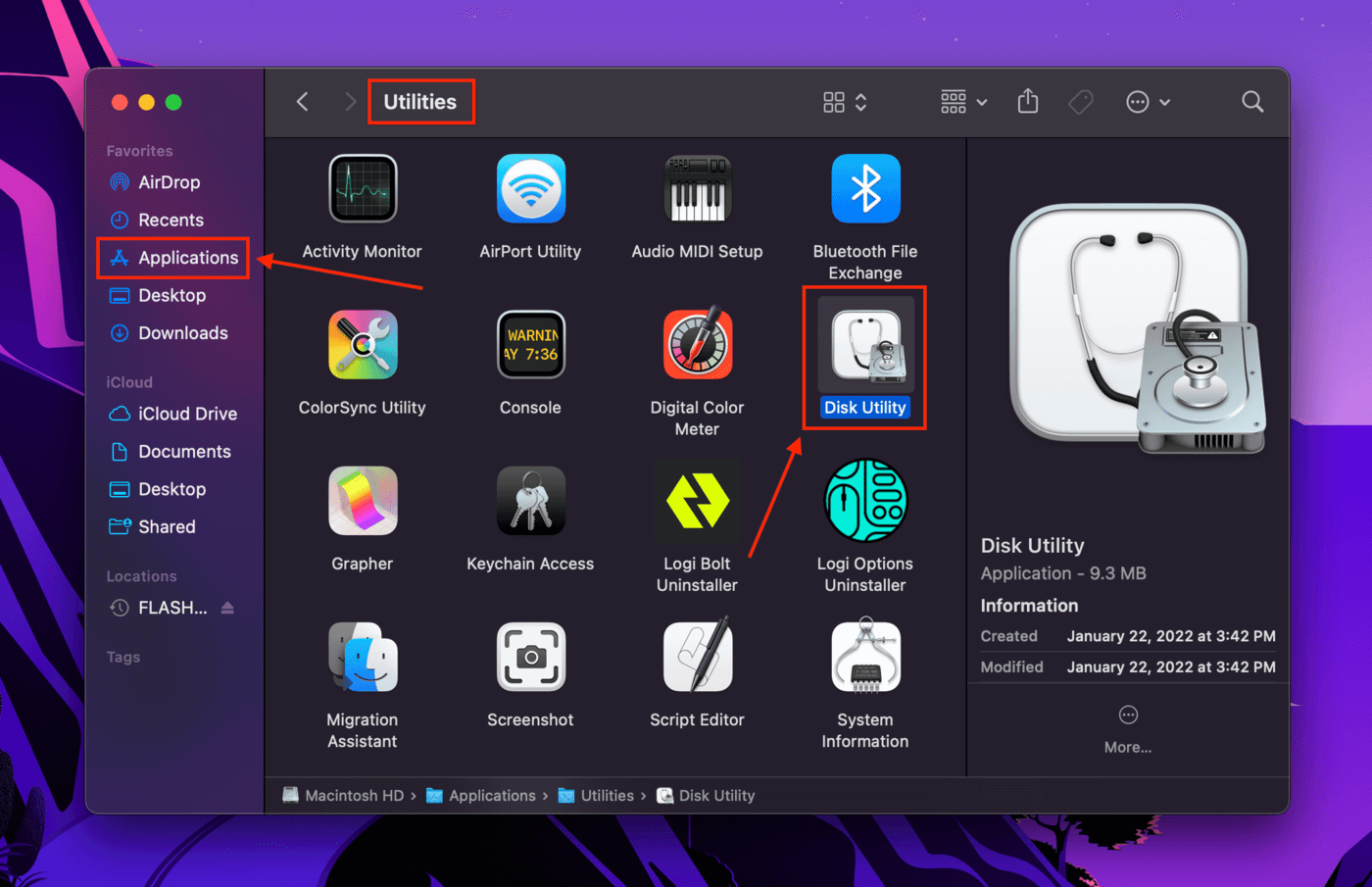
Steg 2. Klicka på knappen “Visa” bredvid sidofältet och klicka sedan på “Visa alla enheter.”
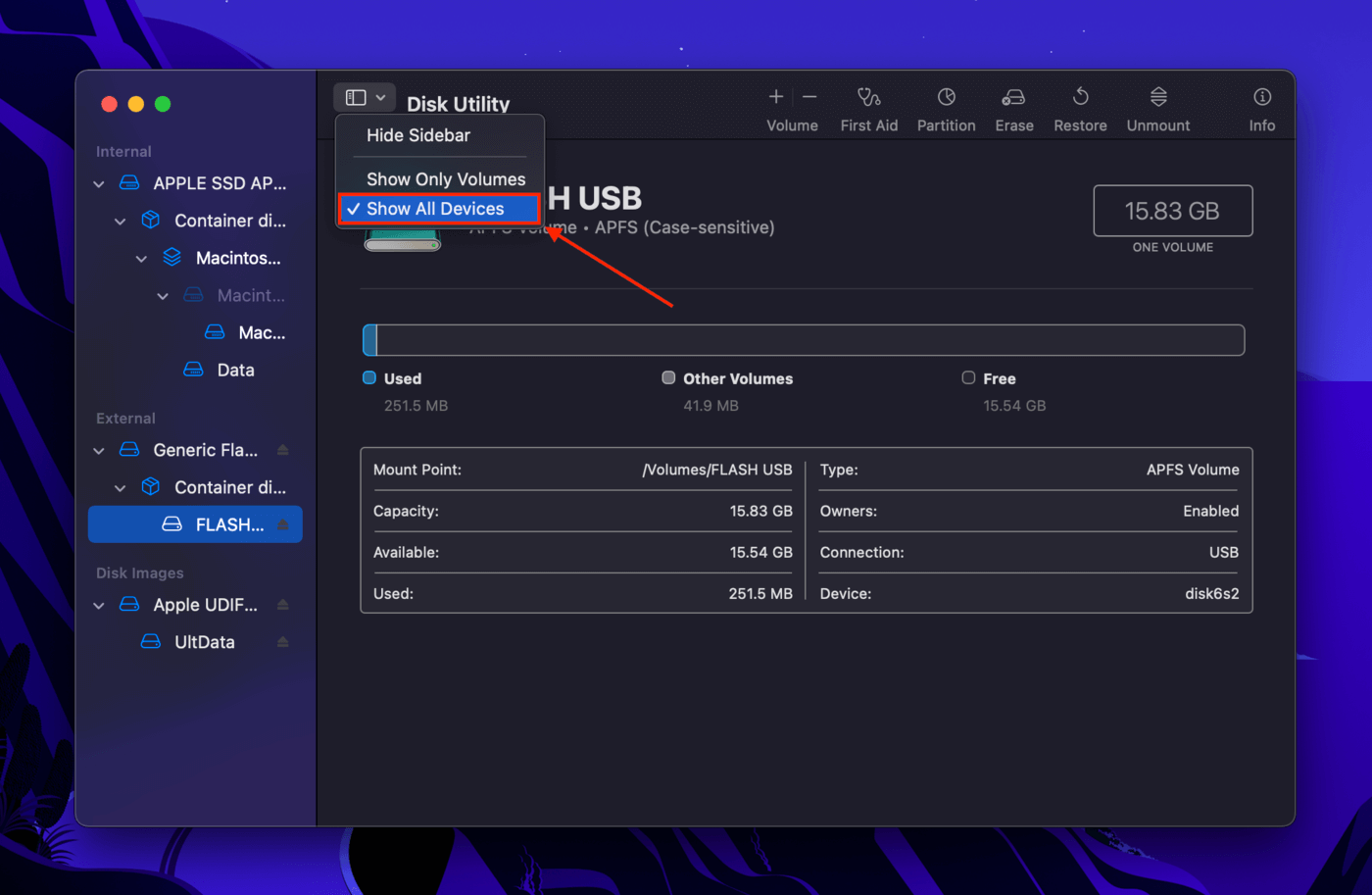
Steg 3. Välj volymen som innehåller din Time Machine-säkerhetskopia, klicka sedan på “Montera” knappen högst upp i fönstret. Om det står “Avmontera”, klicka på den två gånger för att montera om den.